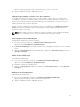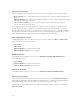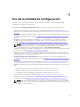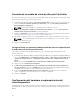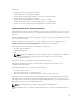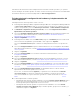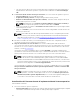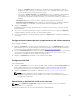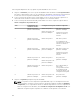Users Guide
Para obtener más información sobre la implementación remota de sistemas operativos y el copiado e
inicio de la imagen del sistema operativo en vFlash, consulte la Dell Lifecycle Controller User Guide (Guía
del usuario de Dell Lifecycle Controller) disponible en dell.com/support/home.
Flujo de trabajo de la configuración de hardware y la implementación del
sistema operativo
Para implementar el sistema operativo en una colección:
1. En Configuration Manager 2012, Configuration Manager 2012 SP1 o Configuration Manager 2012 R2,
en
Colecciones de dispositivos, haga clic con el botón derecho del mouse en cualquier colección
de Dell correspondiente y seleccione Dell Lifecycle Controller → Iniciar utilidad de configuración.
2. En Utilidad de configuración de Lifecycle Controller, seleccione Configuración de hardware e
implementación de sistemas operativos.
3. Seleccione Actualizar el firmware desde un repositorio de Dell si desea actualizar el firmware de la
colección. Para obtener más información, consulte Actualización del firmware durante la
implementación del sistema operativo.
4. Haga clic en Siguiente.
5. En Configuración de BIOS, seleccione BIOS o UEFI y haga clic en Examinar para seleccionar la ruta
de acceso donde está guardado el perfil de BIOS o UEFI. Haga clic en Siguiente.
Seleccione Continuar ante error para continuar con la implementación incluso si se produce un
error.
6. Seleccione Configurar hardware si quiere realizar modificaciones en la configuración de hardware.
Para obtener más información, consulte Configuración de hardware durante la implementación del
sistema operativo.
7. Haga clic en Siguiente.
8. Seleccione Configurar RAID en los servidores. Para obtener más información, consulte
Configuración de RAID.
9. Haga clic en Siguiente.
10. Seleccione Configurar adaptador de red para aplicar un perfil de adaptador de red a la colección.
Para obtener más información, consulte Cómo aplicar un perfil de NIC o CNA en una colección.
11. Haga clic en Siguiente.
12. Seleccione Configurar iDRAC si desea aplicar un perfil de iDRAC a la colección. Para obtener más
información, consulte Cómo aplicar un perfil de Integrated Dell Remote Access Controller en una
colección.
13. Seleccione No implementar sistema operativo en la pantalla de anuncio si desea omitir la
implementación del sistema operativo en la colección.
En este caso, se desactiva el botón Siguiente y se puede hacer clic directamente en Reiniciar
colección de destino. Las tareas de configuración de hardware se envían en función de las
selecciones realizadas en los pasos anteriores y puede ver el estado de las tareas en el Visor de
tareas.
14. Si desea implementar el sistema operativo:
• Para implementar sistemas operativos Windows: seleccione Sistema operativo Windows, elija el
anuncio que desea usar para anunciar la secuencia de tareas en la colección y seleccione el
sistema operativo para su implementación en la colección.
• Para implementar sistemas operativos no pertenecientes a Windows: seleccione Sistema
operativo no perteneciente a Windows, elija el sistema operativo, proporcione los detalles y, a
continuación, haga clic en Siguiente.
47